Win10鼠标右键新建没有记事本怎么办?
时间:2024-12-24 14:26:13
作者:永煌
来源:系统之家
1. 扫描二维码随时看资讯
2. 请使用手机浏览器访问:
https://m.xitongzhijia.net/xtjc/20230920/294529.html
手机查看
评论
反馈

在日常使用Win10系统电脑时,鼠标右键的新建功能为我们创建各类文件提供了极大的便利。然而最近有一些用户可能会遇到一个问题,即在点击鼠标右键新建菜单中没有记事本选项。这时我们又该如何去解决这个问题呢?接下来就一同来探讨这些问题并寻找相应的解决方法。
右键没有新建记事本的解决方法
1. 首先点击左下角开始,然后在菜单中找到记事本并打开。
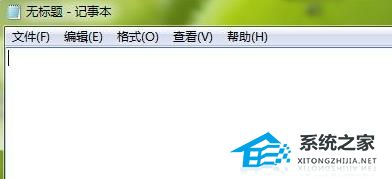
2. 然后复制黏贴以下代码:
- 01 Windows Registry Editor Version 5.00
- 02 [HKEY_CLASSES_ROOT.txt]
- 03 @=“txtfile”
- 04 “Content Type”=“text/plain”
- 05 [HKEY_CLASSES_ROOT.txtShellNew]
- 06 “NullFile”=“” [HKEY_CLASSES_ROOT xtfile]
- 07 @=“文本文档”
- 08 [HKEY_CLASSES_ROOT xtfileshell]
- 09 [HKEY_CLASSES_ROOT xtfileshellopen]
- 10 [HKEY_CLASSES_ROOT xtfileshellopencommand]
- 11 @=“NOTEPAD.EXE %1”
复制代码
Windows Registry Editor Version 5.00
[HKEY_CLASSES_ROOT.txt]
@=“txtfile”
“Content Type”=“text/plain”
[HKEY_CLASSES_ROOT.txtShellNew]
“NullFile”=“” [HKEY_CLASSES_ROOT xtfile]
@=“文本文档”
[HKEY_CLASSES_ROOT xtfileshell]
[HKEY_CLASSES_ROOT xtfileshellopen]
[HKEY_CLASSES_ROOT xtfileshellopencommand]
@=“NOTEPAD.EXE %1”

3. 然后点击左上角的开始,选择“另存为”。
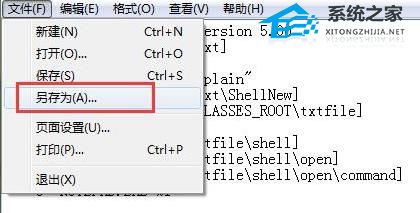
4. 并且命名为“notepad.reg”保存的类型选择为“所有文件”点击保存。
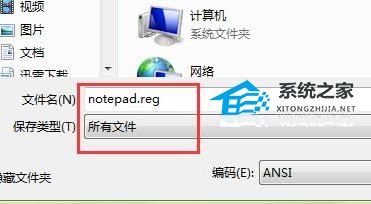
5. 然后双击运行该程序。

6. 在弹出的窗口点击是。

7. 最后就可以去看到记事本了。
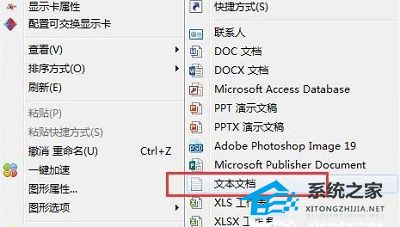
以上就是系统之家小编为你带来的关于“Win10鼠标右键新建没有记事本怎么办?”的全部内容了,希望可以解决你的问题,感谢您的阅读,更多精彩内容请关注系统之家官网。
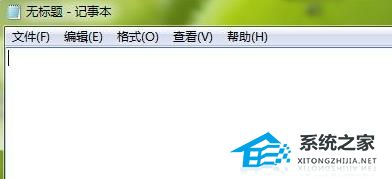

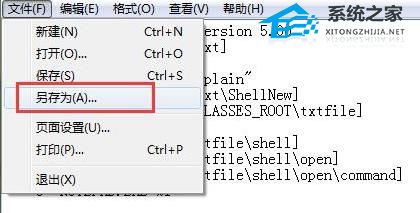
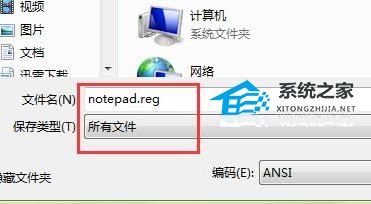


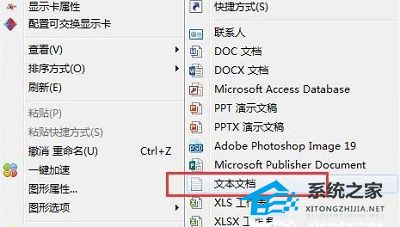
发表评论
共0条
评论就这些咯,让大家也知道你的独特见解
立即评论以上留言仅代表用户个人观点,不代表系统之家立场